Excel 2007やPowerPoint 2007でワードアートをお使いの方から
「Office 2007でワードアートの文字の間隔を調整するにはどうしたらいいのでしょう?」
といったご質問をいただくことがあります。
Office 2007ではユーザーインターフェースが大きく変更になった上に、ExcelやPowerPointのワードアートの仕様は随分変更されています。
この2つが関係しているご質問です。
Excel 2003やPowerPoint 2003のワードアートの場合、[ワードアート]ツールバー−[ワードアート:文字の間隔]ボタンから文字の間隔を指定することができました。
これが、2007になってツールバーがなくなり、リボンになっています。ワードアートを選択するとリボンに[描画ツール]−[書式]タブが表示され、様々な指定を行うことができます。
しかし、
この[描画ツール]−[書式]タブには、文字の間隔を調整するためのコマンドが見当たらないために、先のようなご質問をいただくことになるのです。
↓
右クリックして表示されたショートカットメニューから[フォント]を選択
↓
[フォント]ダイアログ−[文字幅と間隔]タブをクリック
↓
[間隔]欄で「文字間隔を広げる」「文字間隔をつめる」を選択
↓
[幅]欄で数値を指定
↓
[フォント]ダイアログ−[OK]ボタンをクリック
2003までとはまるで違う操作です。
2003までのワードアートで右クリックして表示されるショートカットには[フォント]といったコマンドは見当たりませんが、Excel 2007・PowerPoint 2007のワードアートには下図のように[フォント]コマンドが表示されています。
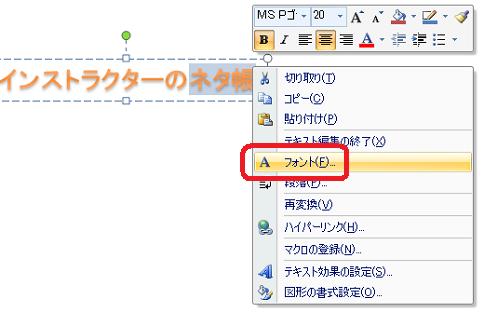
ちなみに上図は、「インストラクターのネタ帳」というワードアートを作成し、「ネタ帳」という部分だけ文字の間隔を変更しようとしているところです。
このように、文字間隔を変更したい部分をしっかり選択しておいてから右クリックしてください。
Excel 2007やPowerPoint 2007でワードアートをお使いの方はご確認ください。
- Newer:×ウィンドゥ枠の固定、×ウィンドゥの固定、○ウィンドウ枠の固定
- Older:正味現在価値の計算方法−NPV関数
Home » Office 2007(オフィス2007)の使い方 » Office2007でワードアートの文字の間隔を調整したい−フォントダイアログ
 『インストラクターのネタ帳』では、2003年10月からMicrosoft Officeの使い方などを紹介し続けています。
『インストラクターのネタ帳』では、2003年10月からMicrosoft Officeの使い方などを紹介し続けています。










